Sådan slår du undertekster til på Zoom

Lær hvordan du slår undertekster til på Zoom. Zooms automatiske undertekster gør det lettere at forstå opkaldsindholdet.
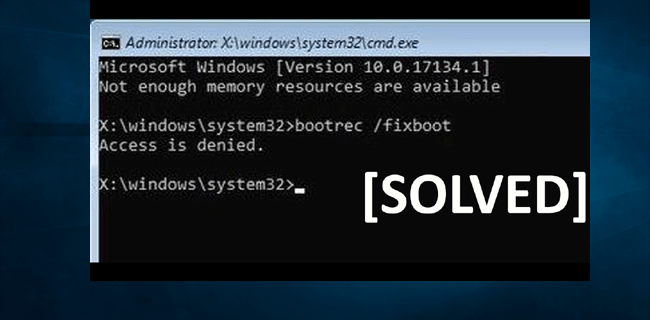
Er det dig, der får fejlen " bootrec fixboot access denied " i Windows 10, mens du forsøger at rette opstartsrelaterede fejl i kommandoprompt?
Gad vide, hvordan man løser bootrec /fixboot-adgang nægtes fejlmeddelelse, så er jeg her for at hjælpe dig.
Fejlen bootrec fixboot access denied er relateret til boot manager, men diskpartitioneringen forventes også som en årsag til denne fejl.
I denne artikel deler jeg rettelserne med dig, der virkede for mig at rette denne irriterende Windows 10 fixboot-adgang nægtet fejl.
Så lad os gå til rettelserne uden at spilde tid.
Hvordan rettes Bootrec /Fixboot Adgang nægtes?
Nå, der er antallet af løsninger, som du skal følge for at rette opstartsadgang nægtet fejl én efter én, men forsigtigt, da en lille fejl kan forårsage flere andre problemer.
Bemærk venligst: Her anbefales det at oprette en systemdisk for at undgå yderligere skader. For at oprette sikkerhedskopiering er der mange onlineværktøjer tilgængelige, men du kan også gøre det manuelt ved at oprette en fuld systemimage backup
Indholdsfortegnelse
Løsning 1: Reparer Bootloader
For at reparere bootloader skal du først forberede en Windows 10 installationsdisk
Følg trinene for at oprette et Windows 10-installationsmedie:
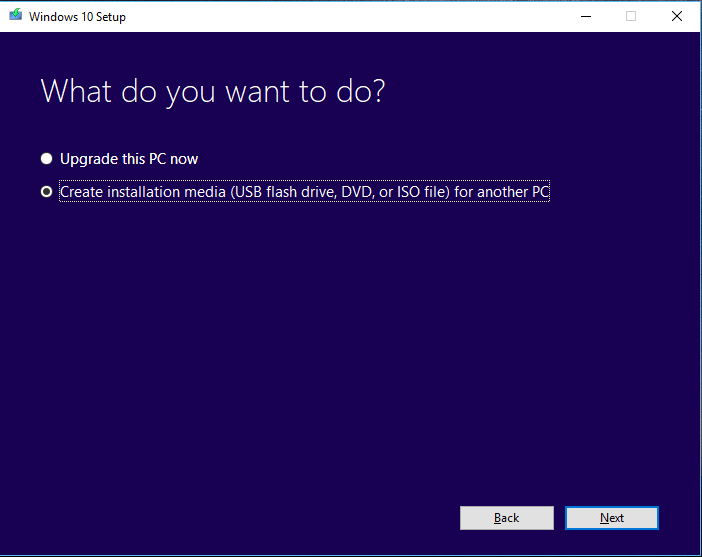
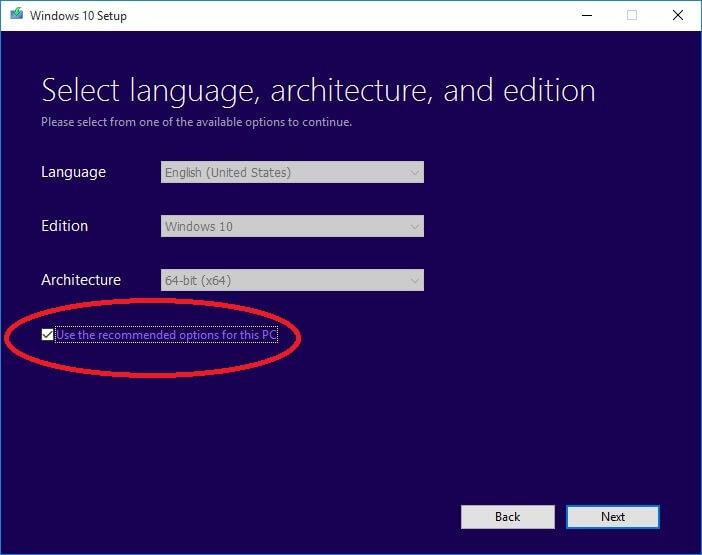
Når processen er afsluttet, indsæt USB-drevet i dit system > genstart og når du ser muligheden for at starte fra USB > tryk på en vilkårlig tast for at fortsætte.
Følg nu trinene for at reparere bootloader:
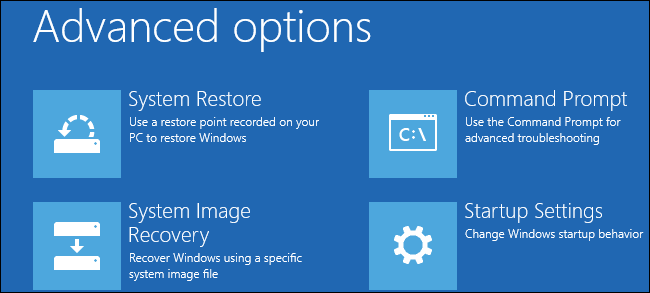
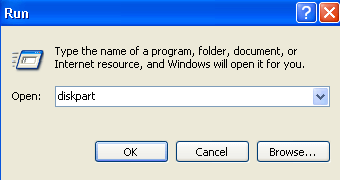
- Liste disk
- Sel disk 0 (hvor 0 står for bootdrevet)
- List vol (bemærk hvilken volumen der er EFI-partitionen, min er 4)
- Sel bind 4
- tildel bogstav=N:
- Afslut
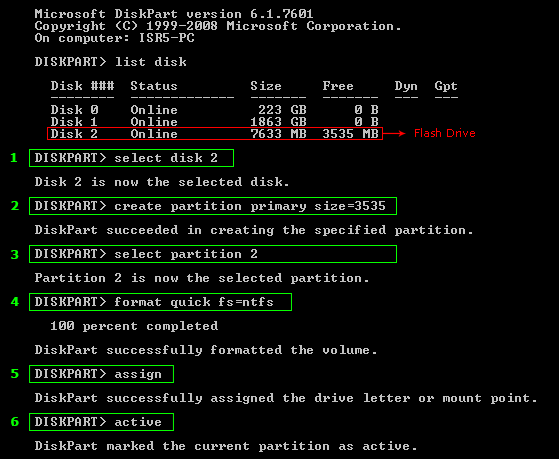
- format N: /FS:FAT32
Og denne kommando vil reparere din Bootloader, prøv nu at køre bootrec /fixboot- kommandoen igen.
Det anslås, at Windows fixboot-adgang nægtet fejl er rettet. Men hvis ikke, så følg den næste løsning.
Løsning 2: Udfør Startup Repair
Hvis den ovenfor givne løsning ikke virker for dig, foreslås det at køre opstartsreparation, dette virkede for mange brugere for at rette bootrec fixboot-adgang nægtet Windows 10- fejl.
Følg trinene for at gøre det:
Bemærk venligst: Her skal du starte fra installationsdisk i Windows 10, så følg trinene fra #Solution1 for at starte fra Windows 10 installationsdisk.
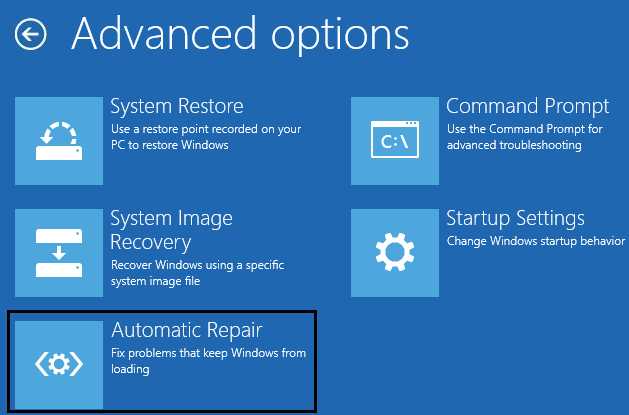
Hvis dette ikke virker, så prøv at køre kommandoen chkdsk. Også hvis du får automatisk reparationsfejl, så lær hvordan du reparerer automatisk reparation kunne ikke reparere din pc i Windows 10-fejl
Løsning 3: Kør CHKDSK Command
At køre Chkdsk-kommandoen vil hjælpe dig med at rette de fejl, der vises på disken, så det kan fungere for dig at fejlfinde bootrec fixboot-adgang nægtet Windows 10-fejl.
Følg trinene for at køre chkdsk-kommandoen:
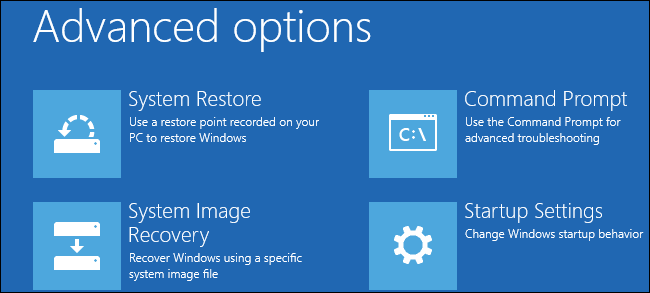
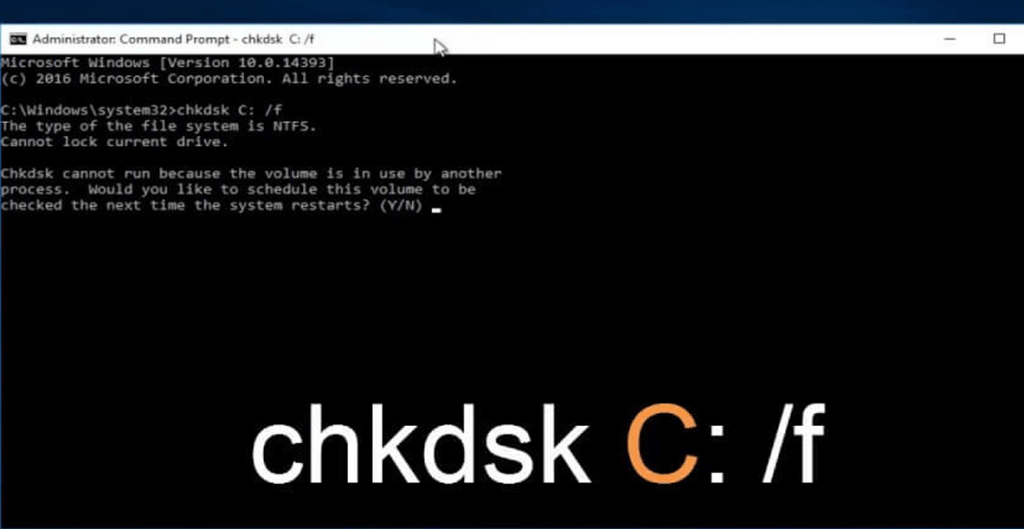
Bemærk venligst: Windows er for det meste installeret på C: drev , men hvis drevbogstavet for din systempartition er anderledes > skriv det rigtige.
Og prøv at køre bootrec/fixboot-kommandoen igen , hvis dette virker godt og godt, men hvis Windows 10 fixboot-adgang nægtet fejl vises, så gå til næste løsning.
I mange tilfælde kan Chkdsk-kommandoen ikke køre, så i så fald kan du lære her, hvordan du reparerer CHKDSK Stuck or Frozen i Windows 10/8/7 .
Løsning 4: Genopbyg BCD
Følg her trinene for at genopbygge opstartskonfigurationsdata eller BCD, dette kan fungere for dig at løse " adgangen nægtes ", når du udfører bootrec /fixboot Windows 10-fejl.
Men hvis dette ikke virker for dig, skal du genopbygge MBR'en, hvis du får bootrec /fixboot access denied MBR- fejlen.
Følg trinene for at genopbygge BCD
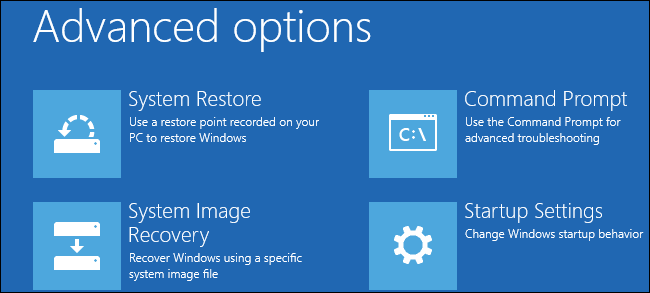
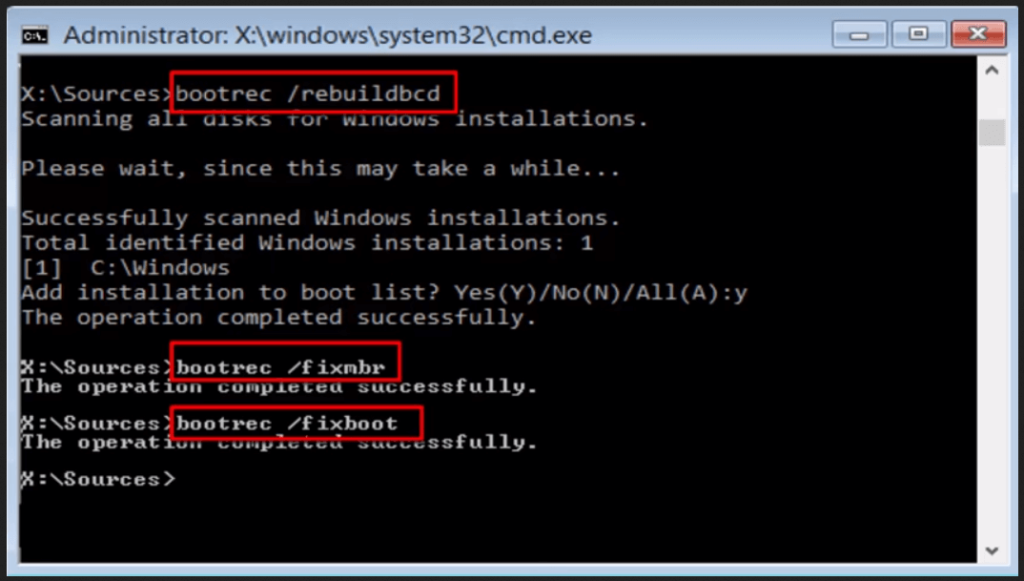
Og efterhånden som operationen er gennemført, skriv Exit. Og genstart din computer
Prøv nu at køre bootrec/fixboot-kommandoen, hvis dette virker, så er din fejl Windows 10 fixboot-adgang nægtet løst, men hvis ikke, følg den sidste løsning.
Løsning 5: Genopbyg MBR
Bootrec /fixboot access denied MBR- fejlen vises også i nogle tilfælde, og hvis ovenstående løsning ikke virker for dig, så prøv at genopbygge MBR i Windows 10.
Følg trinene for at gøre det:
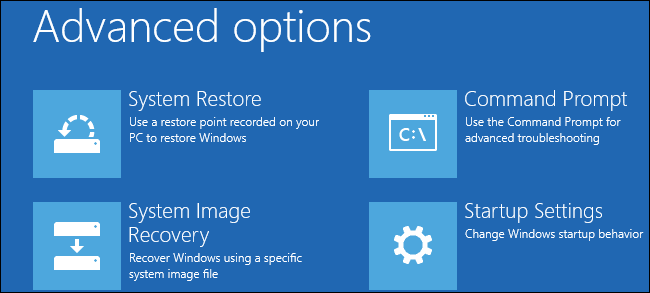
- bootrec /fixmbr
- bootrec /fixboot
- bootrec /scanos
- bootrec /rebuildbcd
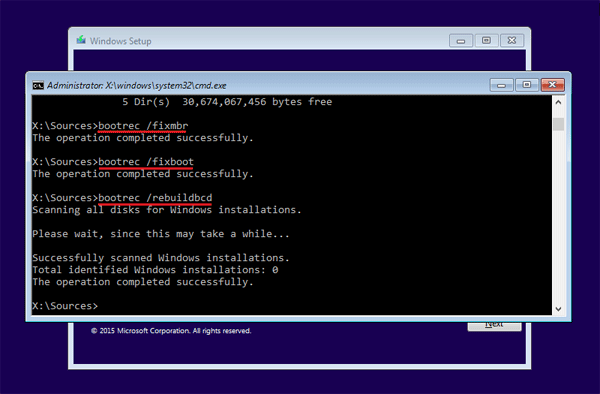
Vent nu på, at processen er fuldført, og afslut kommandoprompten. Og efter at have afsluttet alt skal du sørge for at fjerne installationsmediet og ændre BIOS-rækkefølgen.
Og genstart Windows 10-systemet.
Det anslås, at fejlen med Windows 10-fixboot-adgang nægtet er løst, men hvis ikke, er den eneste mulighed, du har tilbage, at geninstallere dit Windows 10 OS .
Men først, sørg for at sikkerhedskopiere Windows 10, overvej at oprette systemimage backup som angivet ovenfor.
Tjek din Windows-pc/laptop-sundhed:
Mange gange begynder Windows-systemet at kaste fejlen på grund af de beskadigede Windows-systemfiler eller nogle interne problemer, så det er værd at scanne din pc/laptop med det betroede PC-reparationsværktøj .
Dette er et avanceret værktøj og er i stand til at løse forskellige genstridige computerproblemer og fejl. Med dette kan du også rette fejl som BSOD-fejl, DLL-fejl, Registry-problemer, forhindre virus- eller malwareinfektion og mange andre.
Det optimerer også Windows PC-ydeevnen som en ny. Du skal bare downloade og starte værktøjet.
Få PC Repair Tool, for at forhindre PC-problemer og fejl.
Konklusion:
Jeg prøvede mit bedste for at liste de komplette arbejdsløsninger ned for at rette Windows 10 fixboot adgang nægtet fejl.
Det anslås, at den givne løsning fungerer for dig at løse bootrec fixboot-adgang nægtet Windows 10.
Sørg for at følge løsningerne givet én efter én i den givne rækkefølge og ret bootfejlen i Windows 10.
Skriv også de givne kommandoer omhyggeligt for at undgå yderligere fejl.
Håber artiklen virker for dig.
Held og lykke…!
EFI står for Extensible Firmware Interface system partition, også kaldet ESP. Denne partition findes på en datalagringsenhed, såsom en harddisk eller et solid state-drev, der bruges af computere.
EFI-partitionen er nødvendig for at du kan starte det operativsystem, der er installeret på den interne harddisk. Uden EFI-partitionen vil Windows ikke være i stand til at starte op.
For at udelukke muligheden for, at fejlen er forårsaget af en manglende eller slettet EFI-partition, vil genskabelse af en sandsynligvis rette den. Så her er hvad du kan prøve at gøre.
diskpart
liste disk
BEMÆRK: Sørg for at trykke på Enter efter hver kommandolinje for udførelse.
vælg disk
//nummeret på din harddisk, som Windows er installeret på. For eksempel (vælg disk 0)
liste vol
vælg vol
//bind nummer. For eksempel: vælg vol 5 til FAT32-partition med størrelse begrænset til 100 MB
tildel bogstav=V eller andre bogstaver
bcdboot C:\windows /s V: /f UEFI
Vent på, at systemet fuldfører opstartssekvensen, og se, om det løser fejlen.
Lær hvordan du slår undertekster til på Zoom. Zooms automatiske undertekster gør det lettere at forstå opkaldsindholdet.
Modtager fejludskrivningsmeddelelse på dit Windows 10-system, følg derefter rettelserne i artiklen og få din printer på sporet...
Du kan nemt besøge dine møder igen, hvis du optager dem. Sådan optager og afspiller du en Microsoft Teams-optagelse til dit næste møde.
Når du åbner en fil eller klikker på et link, vil din Android-enhed vælge en standardapp til at åbne den. Du kan nulstille dine standardapps på Android med denne vejledning.
RETTET: Entitlement.diagnostics.office.com certifikatfejl
For at finde ud af de bedste spilsider, der ikke er blokeret af skoler, skal du læse artiklen og vælge den bedste ikke-blokerede spilwebsted for skoler, gymnasier og værker
Hvis du står over for printeren i fejltilstandsproblemet på Windows 10-pc og ikke ved, hvordan du skal håndtere det, så følg disse løsninger for at løse det.
Hvis du undrede dig over, hvordan du sikkerhedskopierer din Chromebook, har vi dækket dig. Lær mere om, hvad der sikkerhedskopieres automatisk, og hvad der ikke er her
Vil du rette Xbox-appen vil ikke åbne i Windows 10, så følg rettelserne som Aktiver Xbox-appen fra Tjenester, nulstil Xbox-appen, Nulstil Xbox-apppakken og andre..
Hvis du har et Logitech-tastatur og -mus, vil du se denne proces køre. Det er ikke malware, men det er ikke en vigtig eksekverbar fil til Windows OS.
![[100% løst] Hvordan rettes meddelelsen Fejludskrivning på Windows 10? [100% løst] Hvordan rettes meddelelsen Fejludskrivning på Windows 10?](https://img2.luckytemplates.com/resources1/images2/image-9322-0408150406327.png)




![RETTET: Printer i fejltilstand [HP, Canon, Epson, Zebra & Brother] RETTET: Printer i fejltilstand [HP, Canon, Epson, Zebra & Brother]](https://img2.luckytemplates.com/resources1/images2/image-1874-0408150757336.png)

![Sådan rettes Xbox-appen vil ikke åbne i Windows 10 [HURTIG GUIDE] Sådan rettes Xbox-appen vil ikke åbne i Windows 10 [HURTIG GUIDE]](https://img2.luckytemplates.com/resources1/images2/image-7896-0408150400865.png)
